Snimku možete obrezati po želji i primijeniti primjedbe na nove snimke da biste ih personalizirali prije ili tijekom snimanja. Saznajte koje su primjedbe uključene u stream Mobile za iPhone i Android u nastavku.
Osim trake primjedbi, postoje standardne funkcije uređivanja, kao što su poništavanje, ponavljanje poništenog, rotiranje itd. Pročitajte članak Snimanje teme videozapisa
Iphone
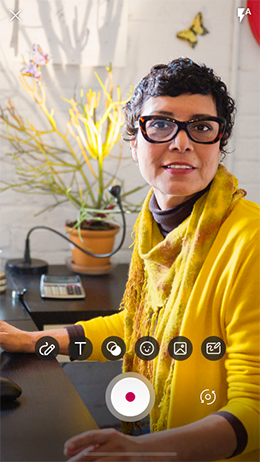
Android
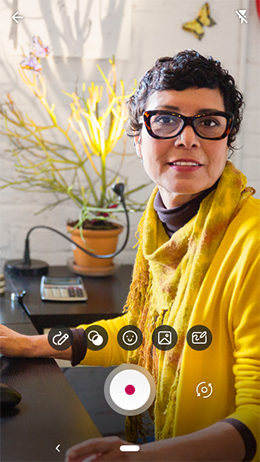
Traka za opaske na uređajima iPhone
Jeste li spremni za eksperimentiranje? Isprobajte jednu ili više sljedećih značajki na iPhoneu:
Name (Naziv)
Detalji
Filtri 
Primjena raspona obojenih filtara
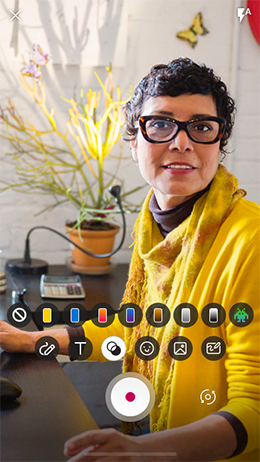
Tekstni 
Upišite tekst u različitim bojama
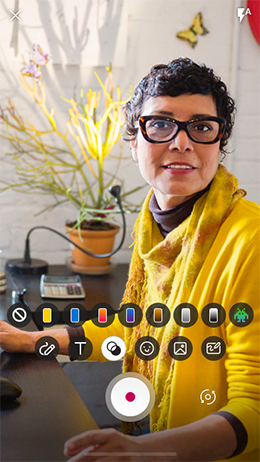
Emotikoni
Umetanje raznih emotikona
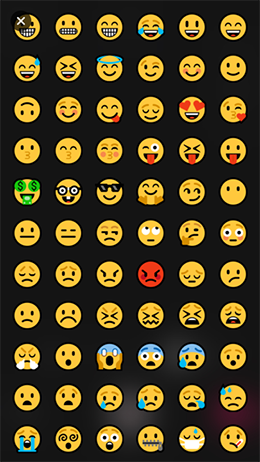
Crtanje
Bojanje prstom ili pisanje izravno na zaslonu
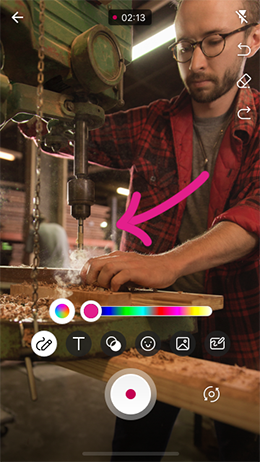
Zaslonska ploča
Skiciranje, valovito ili pisanje po zaslonskoj ploči ili ploči
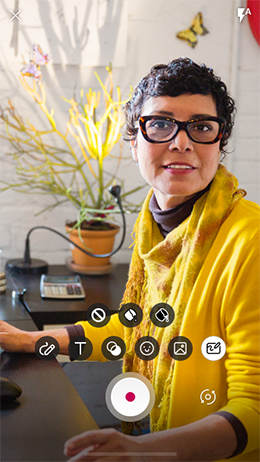
Naljepnica Fotografije
Dodajte jednu fotografiju ili više njih da biste stvorili kolaž ili dodali vizualni interes
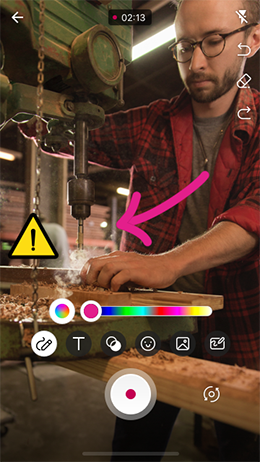
Traka za opaske na telefonima sa sustavom Android
Jeste li spremni za eksperimentiranje? Isprobajte jednu ili više značajki na telefonu sa sustavom Android:
Name (Naziv)
Detalji
Filtri
Primjena raspona obojenih filtara
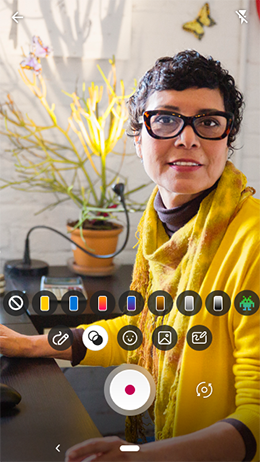
Emotikoni
Umetanje raznih emotikona

Crtanje
Bojanje prstom ili pisanje izravno na zaslonu
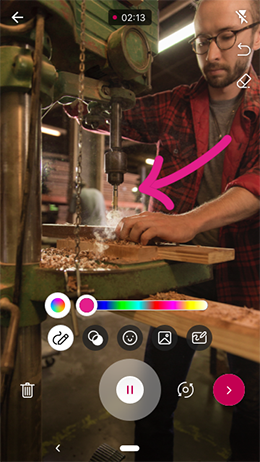
Zaslonska ploča
Skiciranje, valovito ili pisanje po zaslonskoj ploči ili ploči
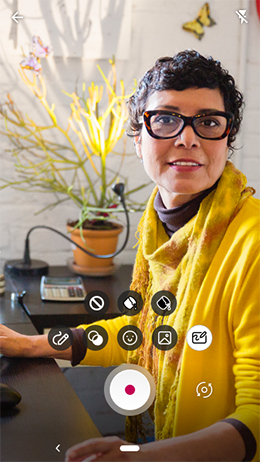
Naljepnica Fotografije
Dodajte jednu fotografiju ili više njih da biste stvorili kolaž ili dodali vizualni interes
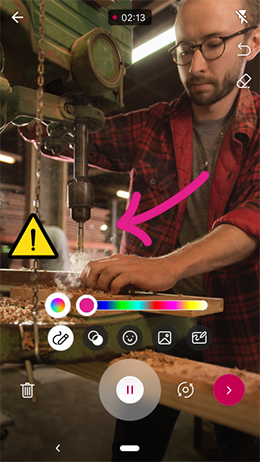
Uređivanje videozapisa na uređaju iPhone
Svoje misli možete podijeliti tako da ih pišete ili upišete, umetnete naljepnice da biste dodali osjećaj, primijenili filtre ili boju pozadine za prepoznatljiv izgled, uvrstili fotografiju za efekt kolaže te skratili isječak.
-
Otvaranje Microsoft Stream aplikacije
-
Odaberite +, a zatim Stvori novi videozapis s popisa koji će se pojaviti pri dnu
-
Odaberite gumb Rotiraj

Napomena: Zadani je način rada kamera koja se prikazuje u svijetu, ali kada kameru roti

-
Odaberite gumb Snimi

-
Odaberite gumb Dalje da biste pregledali snimku i razmjesli isječke redoslijedom kojim želite ili dodali fotografiju iz biblioteke fotografija
-
Dodirnite određeni isječak na vremenskoj crti da biste došli do zaslona Obrezivanje
-
Povucite ručice za obrezivanje
Napomena: Odaberite gumb Zrcalno da biste poništili snimanje. Ako ste snimili u samostalnom načinu rada s tekstom iza sebe, zrcalno zrcalno preokreće snimku tako da se tekst može pravilno pročitati.
-
Odaberite Potvrdi > Prijenos kada ste zadovoljni uređivanjima da biste uvezli videozapis i započeli postupak prijenosa
Uređivanje videozapisa na telefonu sa sustavom Android
Možete umetnuti emotikone da biste dodali osjećaj, primijenili filtre ili boju pozadine za novi izgled, uvrstili fotografiju za efekt kolaž i obrezili je na željenu duljinu.
-
Otvaranje Microsoft Stream aplikacije
-
Odaberite +, a zatim Stvori novi videozapis s popisa koji će se pojaviti pri dnu
-
Odaberite gumb Rotiraj

Napomena: Zadani je način rada kamera koja se prikazuje u svijetu, ali kada zakrenete kameru

-
Odaberite gumb Snimi

-
Dodavanje primjedbi na zaslon prije početka ili tijekom snimanja
-
Odaberite gumb Dalje da biste pregledali što ste dosad snimili
-
Odaberite Prenesi kada ste zadovoljni uređivanjima da biste uvezli videozapis i započeli postupak prijenosa
Bilo bi nam drago čuti vaše mišljenje
Upotrijebite alat za povratne informacije tako da protresete uređaj ili otvorite Postavke > pomoć i povratne informacije > Dijeljenje povratnih informacija.
E-pošta:
-
Prijavite probleme sa sustavom iOS streamiosstore@microsoft.com
-
Prijavite probleme sa sustavom Android streamiosstore@microsoft.com










